A especificação do PC é o resumo dos componentes de hardware e software do dispositivo/computador. Ele fornece informações sobre o tipo de processador, memória, armazenamento, placa gráfica, sistema operacional e recursos adicionais presentes no computador. É essencial encontrar e compreender as especificações de um PC quando os usuários desejam comprar um novo PC, atualizar componentes, instalar aplicativos específicos ou solucionar problemas. Os usuários podem acessar e compreender facilmente as especificações do PC no Windows 11.
Este artigo demonstrará vários métodos para acessar e compreender as especificações do PC no Windows 11.
Como acessar e compreender as especificações do PC no Windows 11?
Existem muitos métodos para acessar e verificar as especificações do PC no Windows 11, como:
Método 1: acessar e verificar as especificações do PC usando a ferramenta de configurações
Primeiro, toque no botão “ janelas ”Ícone na barra de tarefas e escolha o“ Configurações ' aplicativo:
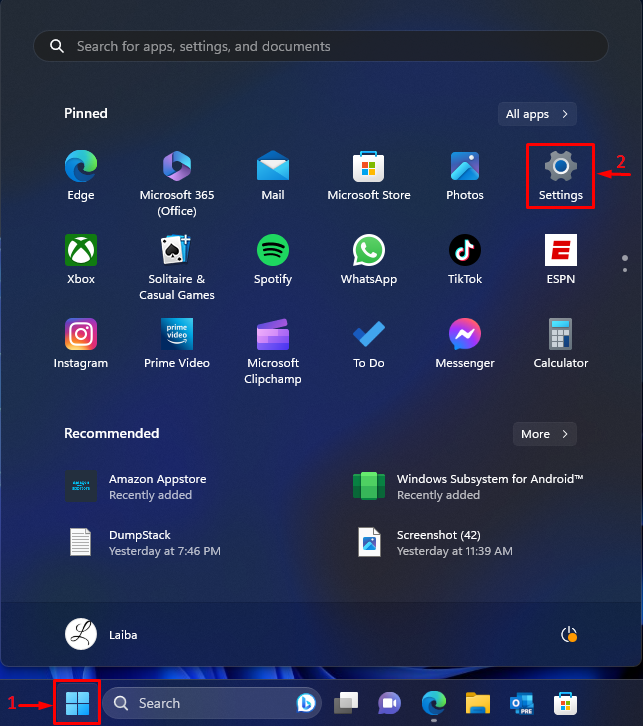
Em seguida, clique no botão “ Sobre ”na guia“ Sistema ' janela:
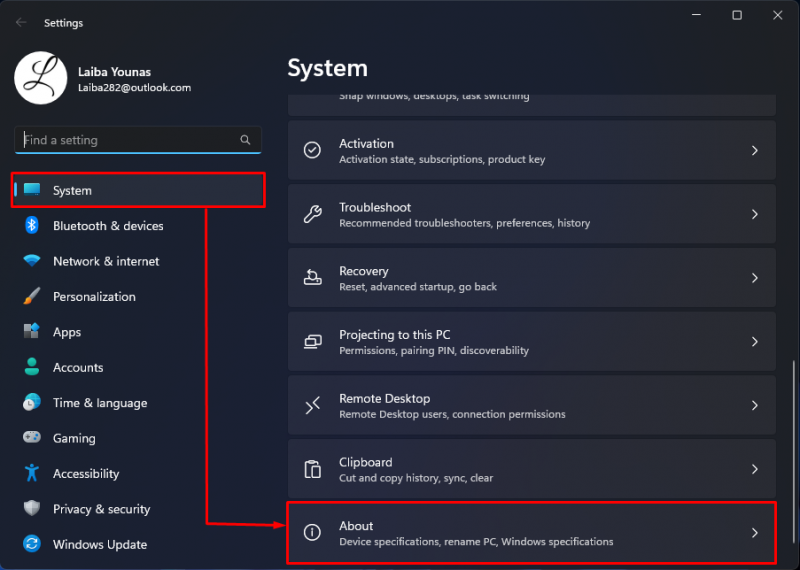
Posteriormente, você verá as especificações do dispositivo e as especificações do Windows. O ' Especificações do dispositivo ”mostra a especificação de hardware, como nome do dispositivo, memória do sistema, processador, arquitetura e suporte para caneta e toque.
O ' Especificações do Windows ”A seção exibe as especificações do software, como edição do Windows, versão, data de instalação, compilação do sistema operacional e experiência:
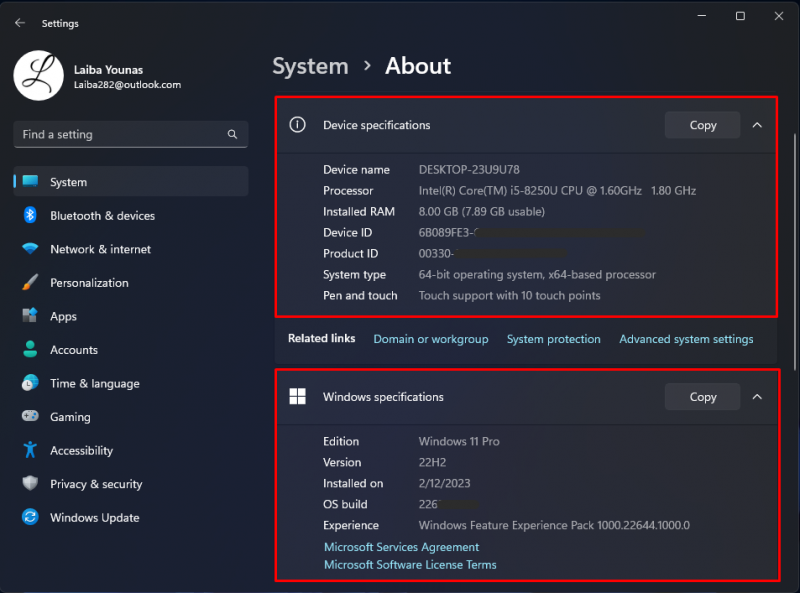
Método 2: acessar e verificar as especificações do PC usando as informações do sistema
Primeiro, pressione o botão “ Janelas + R ” para iniciar a caixa de diálogo Executar. Em seguida, digite “ msinfo32 ”Nele e aperte o“ Digitar ' chave:
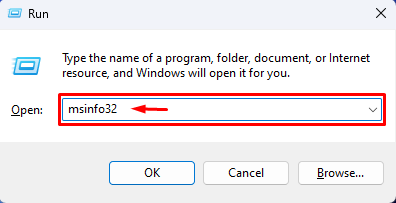
Ao fazer isso, o aplicativo Informações do Sistema será aberto e você verá todas as especificações do PC:
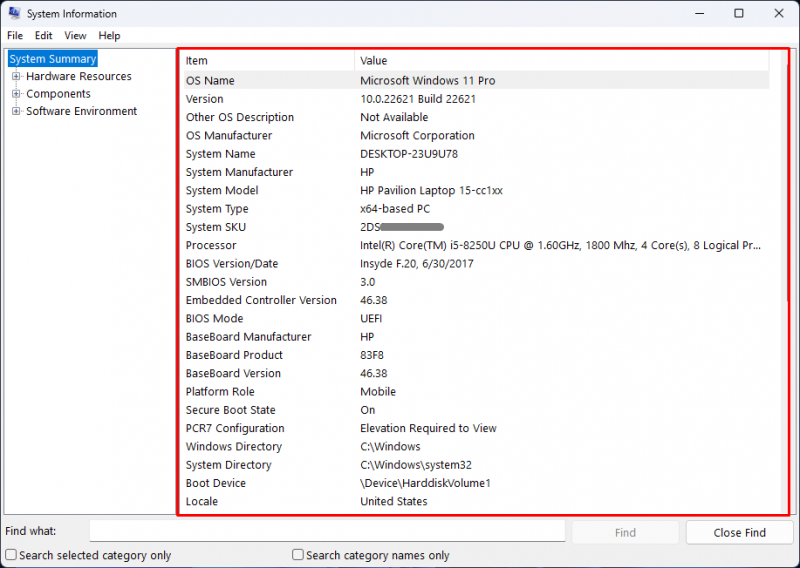
Além disso, os usuários também podem visualizar informações detalhadas sobre hardware, software e outros componentes, expandindo-os no lado esquerdo:
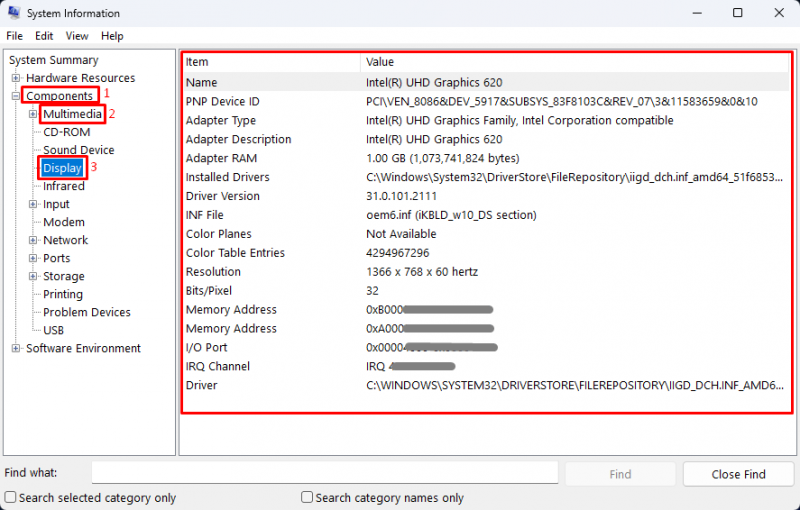
Método 3: acessar e verificar as especificações do PC usando a ferramenta de diagnóstico DirectX
Primeiro, digite “ dxdiag ”Na caixa de diálogo Executar e clique no botão“ OK ' botão:
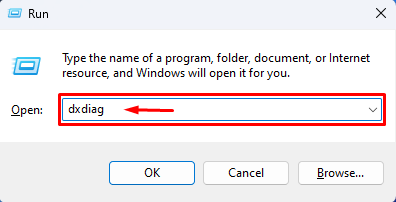
Ao fazer isso, a ferramenta DirectX Diagnostic será aberta e mostrará as especificações do PC:
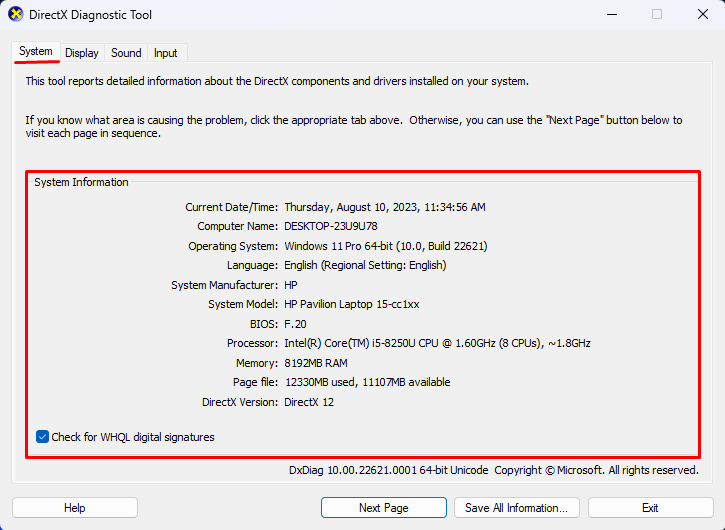
Método 4: acessar e verificar as especificações do PC usando o prompt de comando
Primeiro, pesquise “ Prompt de comando ”No menu iniciar e abra-o com privilégios administrativos:
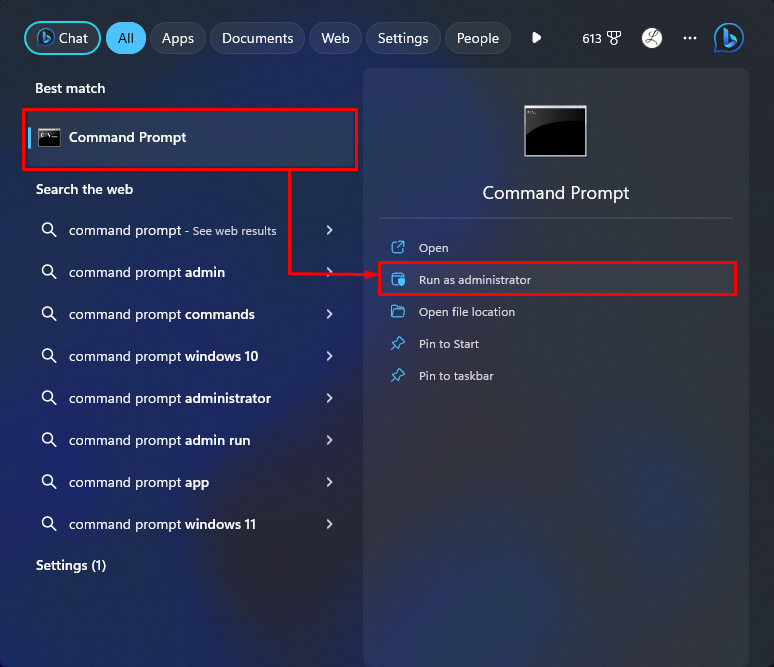
Em seguida, execute o comando listado abaixo para exibir as especificações do sistema:
Na saída abaixo, todas as especificações do PC podem ser vistas:
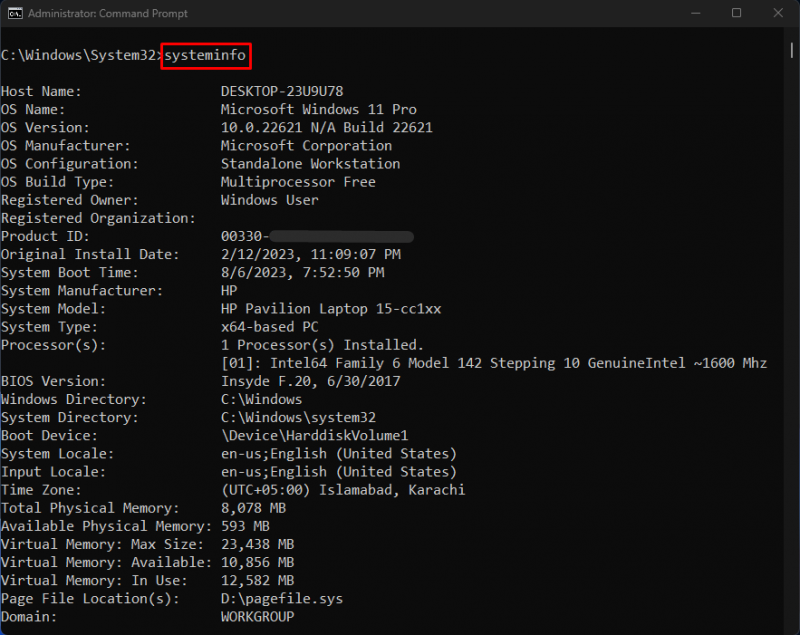
Método 5: acessar e verificar as especificações do PC usando PowerShell
Primeiro, abra o PowerShell com privilégios administrativos:
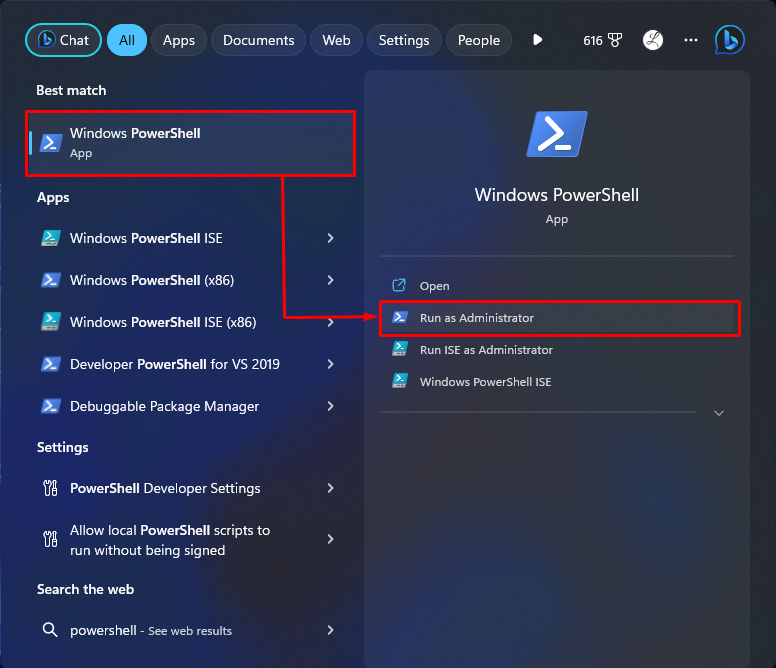
Em seguida, execute o comando fornecido nele:
Isso exibirá todas as especificações do sistema:
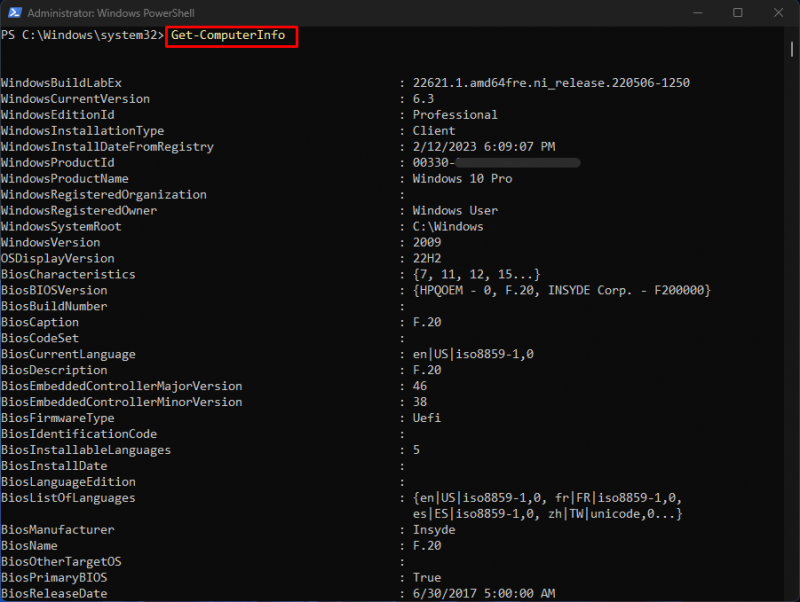
Explicamos com eficiência diferentes métodos para acessar e exibir as especificações do PC no Windows 11.
Conclusão
Para acessar e verificar as especificações do PC no Windows 11, diferentes métodos podem ser usados. Os usuários podem usar a ferramenta Configurações ou a ferramenta de diagnóstico DirectX, visualizar informações do sistema ou usar a interface de linha de comando.
Por exemplo, navegue até “ Configurações>Sistema>Sobre ”E veja as especificações do dispositivo e do Windows. Alternativamente, execute o “ Informação do sistema ”Comando no prompt de comando. Este artigo demonstrou vários métodos eficientes para acessar e compreender as especificações do PC no Windows 11.